ナレーションがあると便利な動画の種類
ナレーションはどのタイプのビデオにも編集できます。ただし、ナレーションが最も効果的なコンテンツもあります。このセクションでは、動画を録画した後に声を出すのに最適なコンテンツについて説明します。
チュートリアルビデオ
チュートリアルビデオでは、特定のアクションの実行方法を視聴者に説明します。特定のタスクを完了する方法を段階的に説明しています。ナレーションがチュートリアル動画に適している理由は、クリエイターがその瞬間に何を言うべきかではなく、タスクの実行に集中できるからです。チュートリアル動画には次のものが含まれますが、これらに限定されません。
- ケーキを焼く方法
- 家を改修する
- 特定のソフトウェアの操作
- 絵を描く
- Excel の使い方を学ぶ
- 壊れた商品の修理
- 家を展示する
事前に録画された映像を見て、クリエイターは最適な説明に集中してビデオを編集できます。各シーンを視聴することで、動画の背景がより明確になり、視聴者が何をすべきかを正確に理解できるようになります。
ビジネスプレゼンテーション
ビジネスプレゼンテーションは、短い形式のビデオでも長い形式のビデオでもかまいません。ビジネスプレゼンテーションを行うと、投資家があなたの目的に資金を提供したいと思うようになります。また、収益を向上させたいときに顧客を引き込むこともできます。
このタイプの映像にナレーション音声を含めると、視覚障害者が動画にアクセスしやすくなります。プレゼンテーションの内容、目標、会社の使命を詳しく説明できます。以下は、ビジネスプレゼンテーションで音声がどのように使用されるかの例です。
アニメーション動画
多くのマーケティング担当者は、カラフルなアニメーションを使用して新しい製品やサービスを宣伝しています。これらのアニメーションは、Adobe IllustratorやCanvaなどのデジタルデザインプラットフォームを使って簡単に作成できます。面白いトランジションやステッカーを使えば、アニメーション動画をクリエイティブに仕上げることができます。
しかし、人々がアニメーション動画を作成する理由の1つは、ナレーション音声を動画の上に置くと、見た目も音も良くなるからです。適切なツールを使えば、クリップごとにナレーションを録音したり、スクリプトを使って長い作品を 1 つ作成したりできます。
まとめ動画
まとめ動画は、通常 1 ~ 3 分の長さで、映像内の重要な情報を強調するように設計されています。このスタイルは、スポーツ、イベント、コンサート、または マーケティング。ショーの前にまとめ動画を使って人々をイベントに参加させたり、ショーの後に視聴者の記憶をリフレッシュさせたりしましょう。
通常、映像は事前に録音されているため、ナレーション音声はまとめ動画に最適です。視聴者の関心を引き続けるために、動画にさらに詳しい内容を追加したり、コンテンツのハイライトについて議論したりできます。
ウォークスルー・オブ・ア・ホーム
不動産エージェント 住宅のウォークスルーを作成して、潜在的な購入者や賃貸人に家の中がどのように見えるかを示します。
ナレーション付きの家のウォークスルービデオがどのように見えるかの例を次に示します。
説得力のあるナレーションを作成するためのヒント
ビデオ映像と同様に、ナレーションもプロフェッショナルでよく考え抜かれたものでなければなりません。説得力のあるナレーションを作成するための貴重なヒントを紹介します。
音声イントネーションの練習
イントネーションとは、人の声が上がったり下がったりすることを指します。感情とアクセントは、声のイントネーションに影響する2つの例にすぎません。ワクワクしているときにピッチが上がったり、一般的な話題について話しているときにピッチが下がったりすることがあります。
自分の声のイントネーションをマスターして、スピーチをほとんど叙情的またはリズミカルなものにして、聴衆があなたの言葉を聞いて理解しやすくする練習をしてください。
発音と発音
誰かが自分とは違うアクセントで話すのを聞いて、彼らが何を言っているのか理解できなかったことはありませんか?これは、特に英語を母国語としない人の場合、国によって単語の発音や発音が異なるためです。
そのため、動画を見ている外国人がいる場合は、その外国人があなたの言語を理解できることを確認する必要があります。エクササイズで口の筋肉を鍛えて、言葉の発音や発音を練習しましょう。タンツイスターを使うと、口と舌をリラックスさせ、発音や発音の練習に役立ちます。
よく書かれたスクリプトを作成する
動画に音声を追加するときは、フィラーワードを使う習慣があるかもしれません。さらに、録画中に言いたいことを忘れてしまうこともあります。まず、動画用のスクリプトを作成することを検討してください。
BIGVUを使用すると、ユーザーは次のものを使用して適切に記述されたスクリプトを数秒で作成できます 人工知能ライター。ニュース速報やビジネスプレゼンテーションなど、スクリプトのスタイルを選択してください。また、動画に合わせてスクリプトのトーンを選択することもできます。
ナレーションを作成するときの読書の流れを良くするには、 テレプロンプター機能 レコーディング中にBIGVUで。これら 2 つのツールを使うと、動画の音声を録音するときの自信が高まります。また、プロ並みの音声で動画を作成することもできます。
テスト録音を行う
動画を作成してナレーションを追加するときは、必ずテスト録音を行うことをお勧めします。こうすることで、自分の声をマイクで聞くことができるので、発音やタイミングを改善できます。
テスト録音を聞いているときに気付いたすべての問題を書き留めてください。次に、それらの問題を克服できるように練習してください。録音し直して、改善したかどうかを確認してください。サウンドとタイミングに満足できたら、最終的なナレーションオーディオを仕上げます。
動画でナレーションを行う方法
BIGVUには、作成したあらゆるタイプの動画にプロのナレーションを録音できる機能が追加されました。以下の簡単な手順で、どんな映像にもナレーションを追加する方法を学びましょう。
1。BIGVU にログインします。
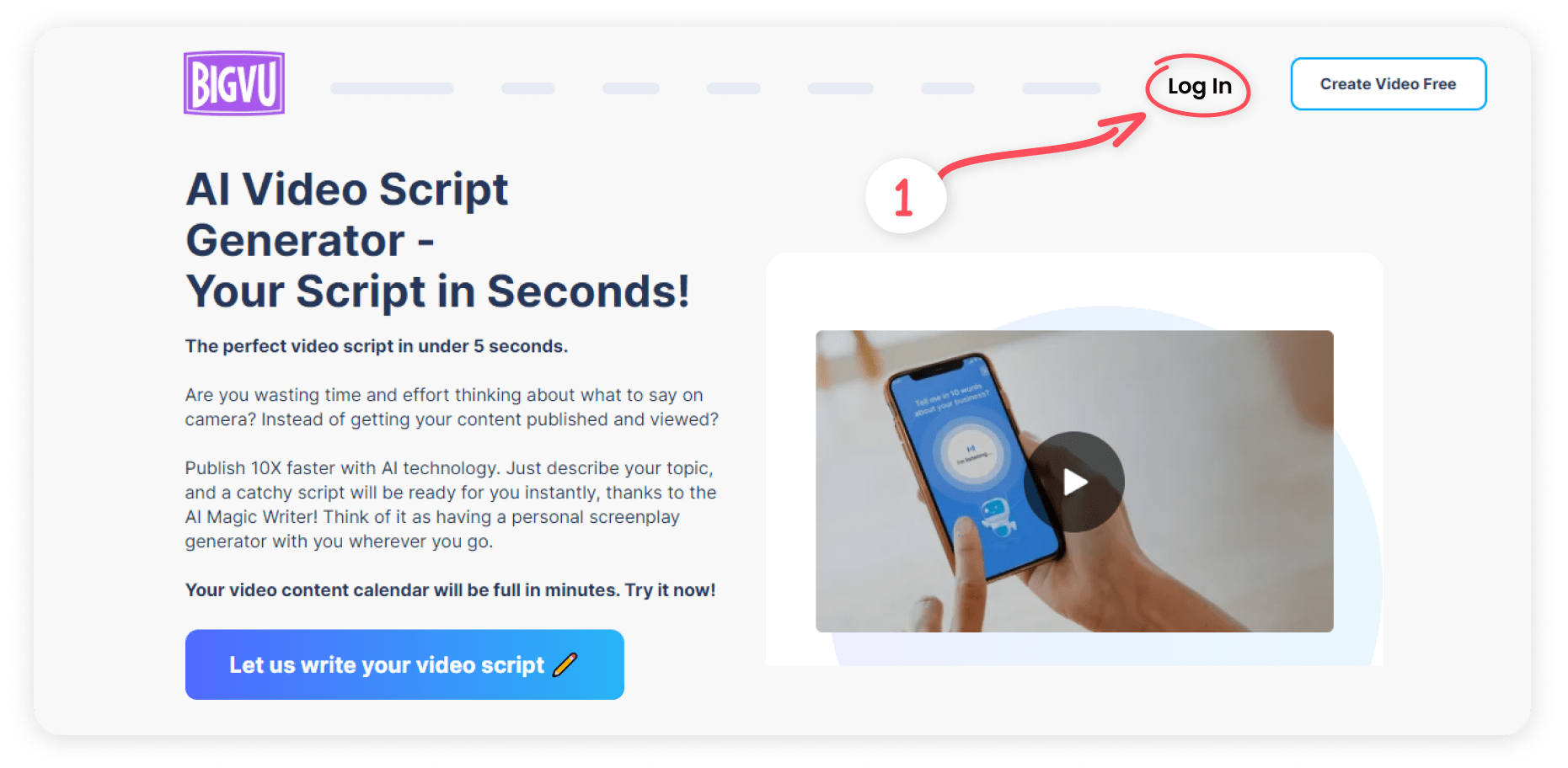
2。BIGVU のテレプロンプターを使ってナレーションを録音します。動画を録画したら、動画のタイトルの下にある3つの点をクリックすると開くことができます。[編集] をクリックします。
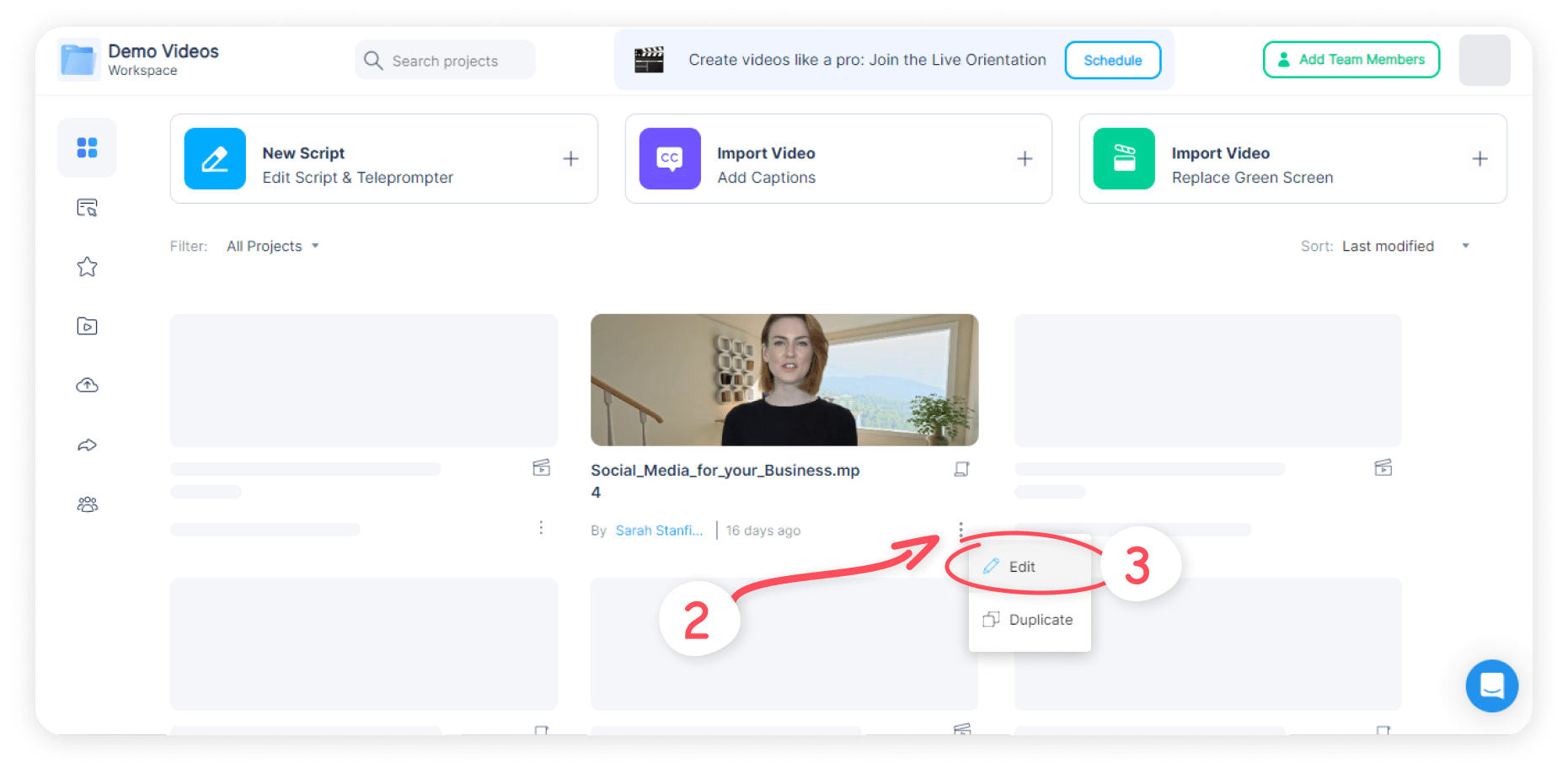
3。次に、横にある3つの点をクリックして、ナレーション付きのテイク・ユーを選択します。
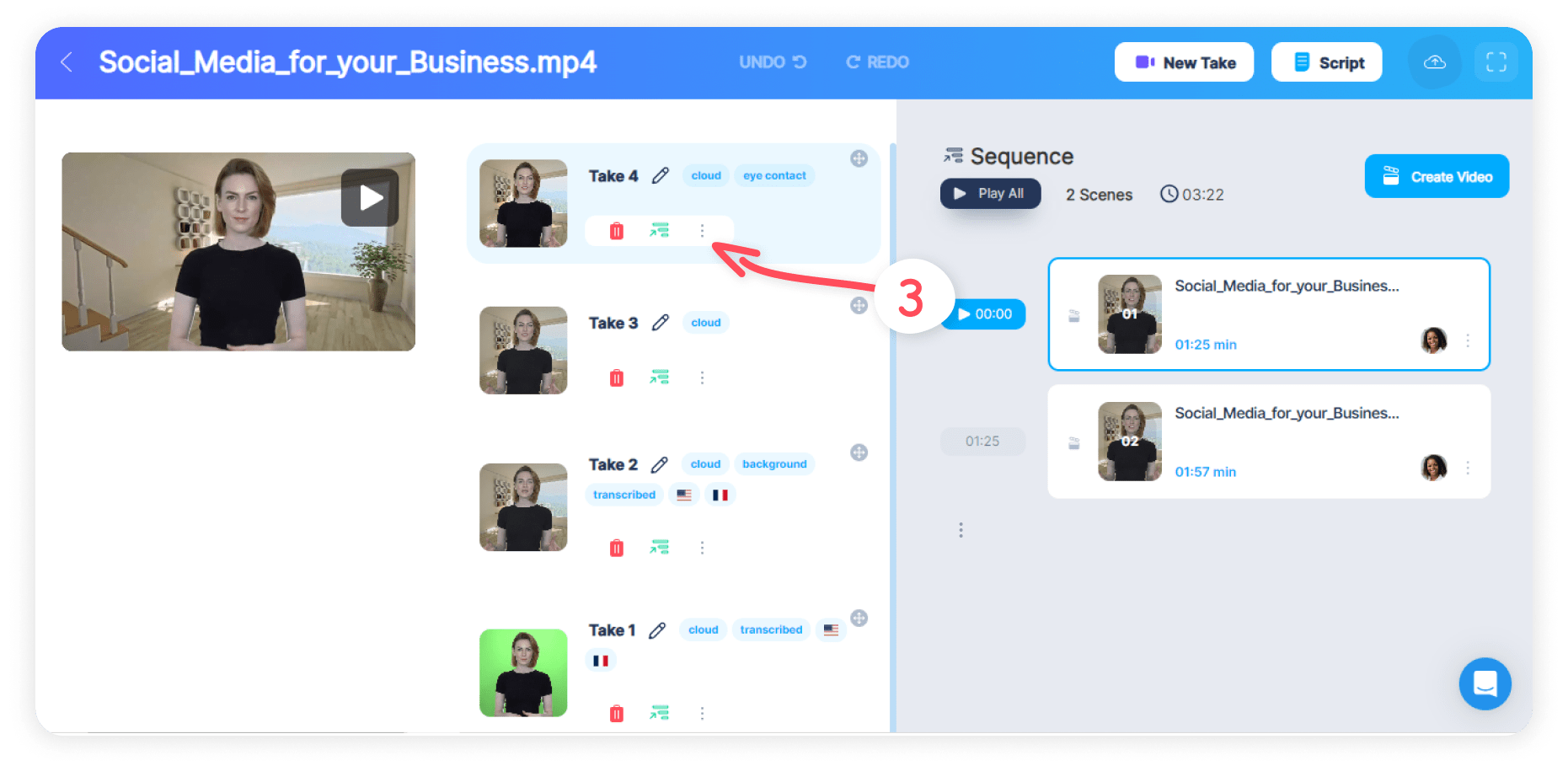
4。ポップアップウィンドウが表示されます。[ビデオメーカーを開く] を選択して、ビデオへの追加を開始します。

5。動画に字幕を追加するかどうかを尋ねられます。言語を選択するか、字幕を別の言語に翻訳するかどうかを選択します。次に [字幕を作成] をクリックします。
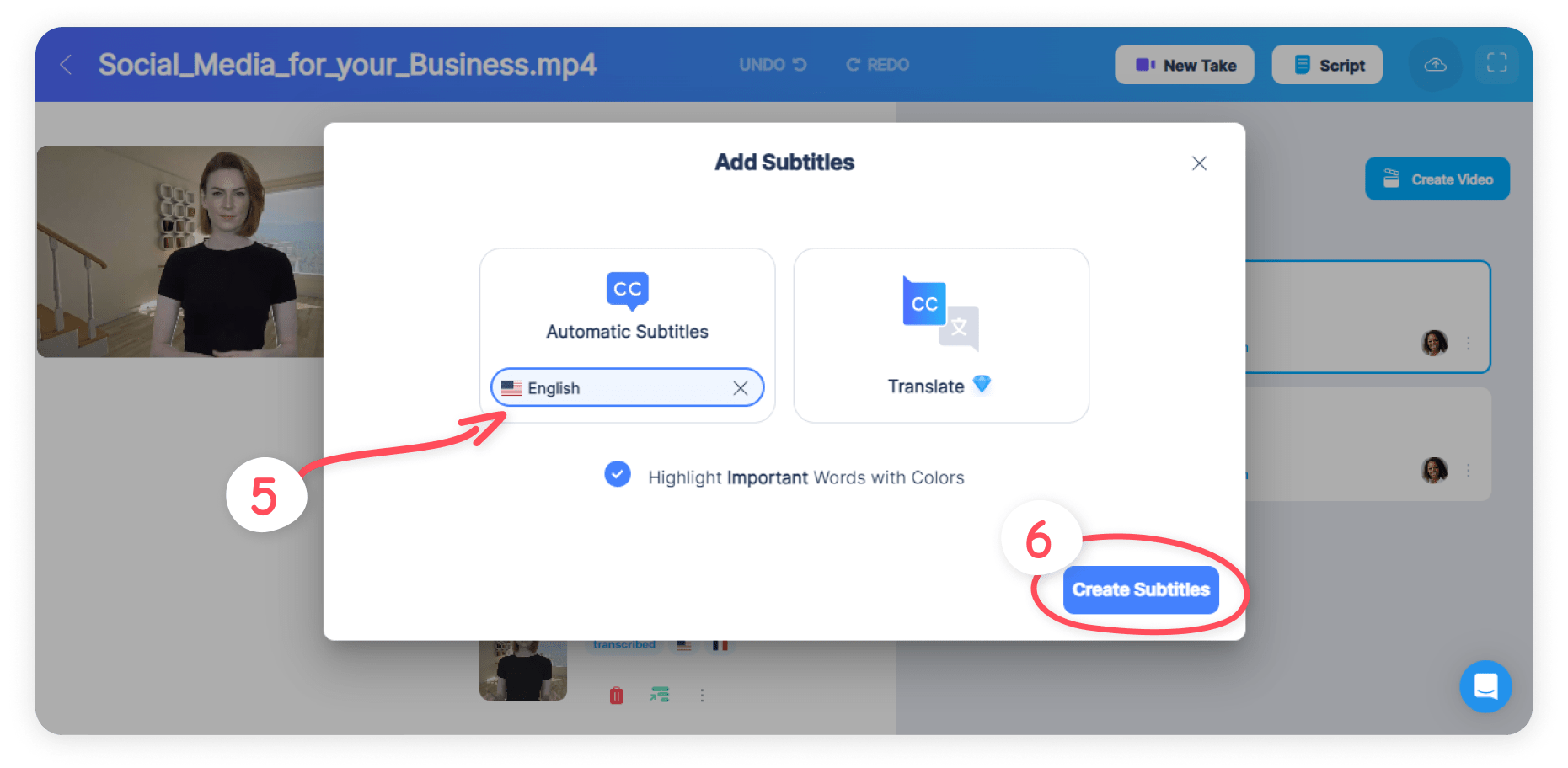
6。これで、ビデオメーカーを開くオプションが表示されます。[開く] をクリックします。
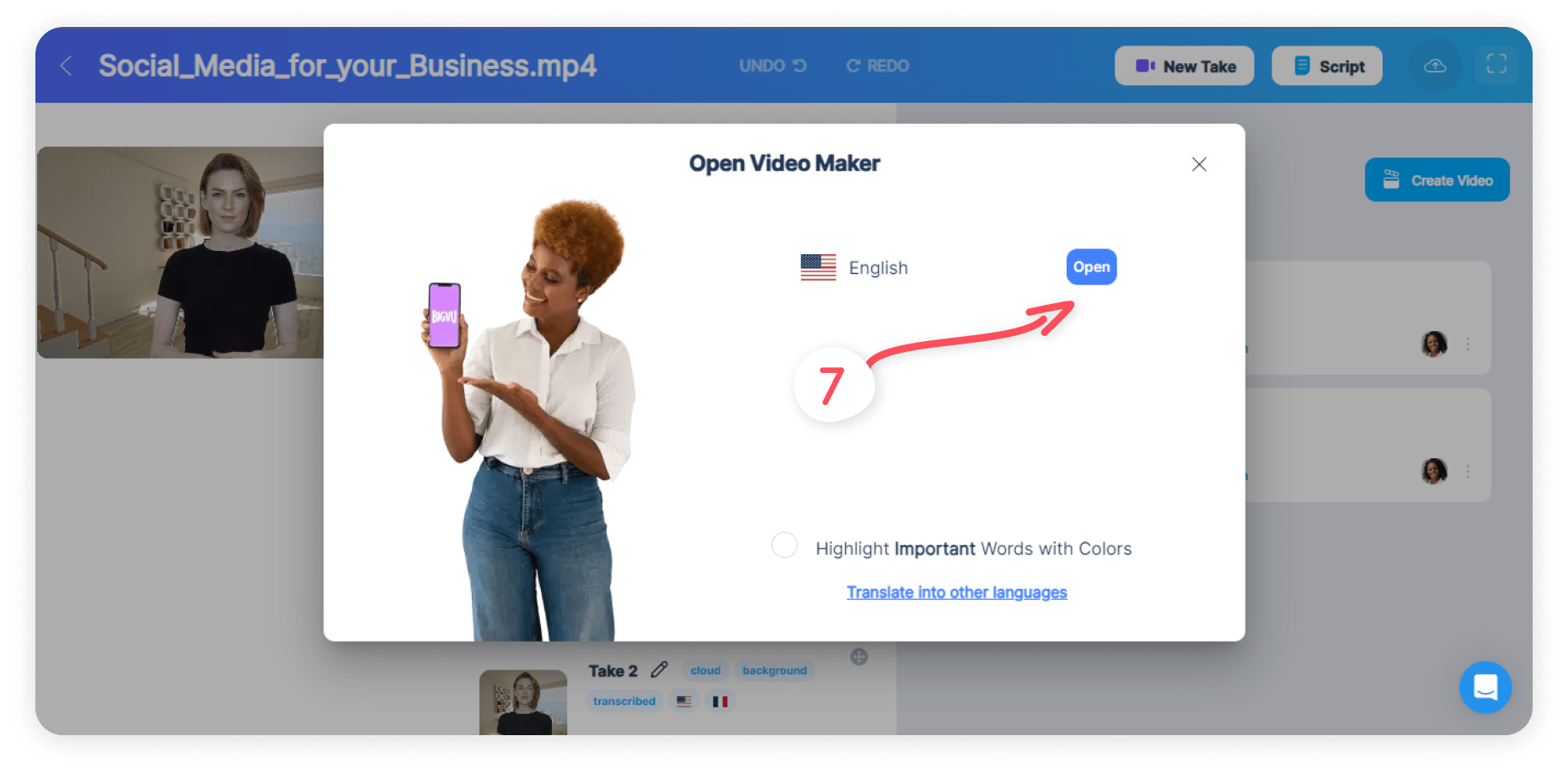
7。画面の左側に、アップロードなどのメディアを追加して動画をオーバーレイしたり、BIGVUで作成した動画にアクセスできるライブラリを追加したりできます。Pixabay からストック動画を追加することもできます。ライブラリをクリックすると、BIGVU の動画にアクセスできます。また、「メディア」タブの「アップロード」をクリックしてナレーションを追加してください。次に [ファイルを選択] をクリックするか、録音したものを所定のスペースにドラッグします。音声がアップロードされ、キャプションが書き起こされたら、特定のシーンにオーバーレイ画像を追加します。そのシーンの長さがオーバーレイされるまで、このプロセスを繰り返します。

8。目的のビデオを特定のシーンにドラッグします。そのシーンの長さと重なるまで、このプロセスを繰り返します。
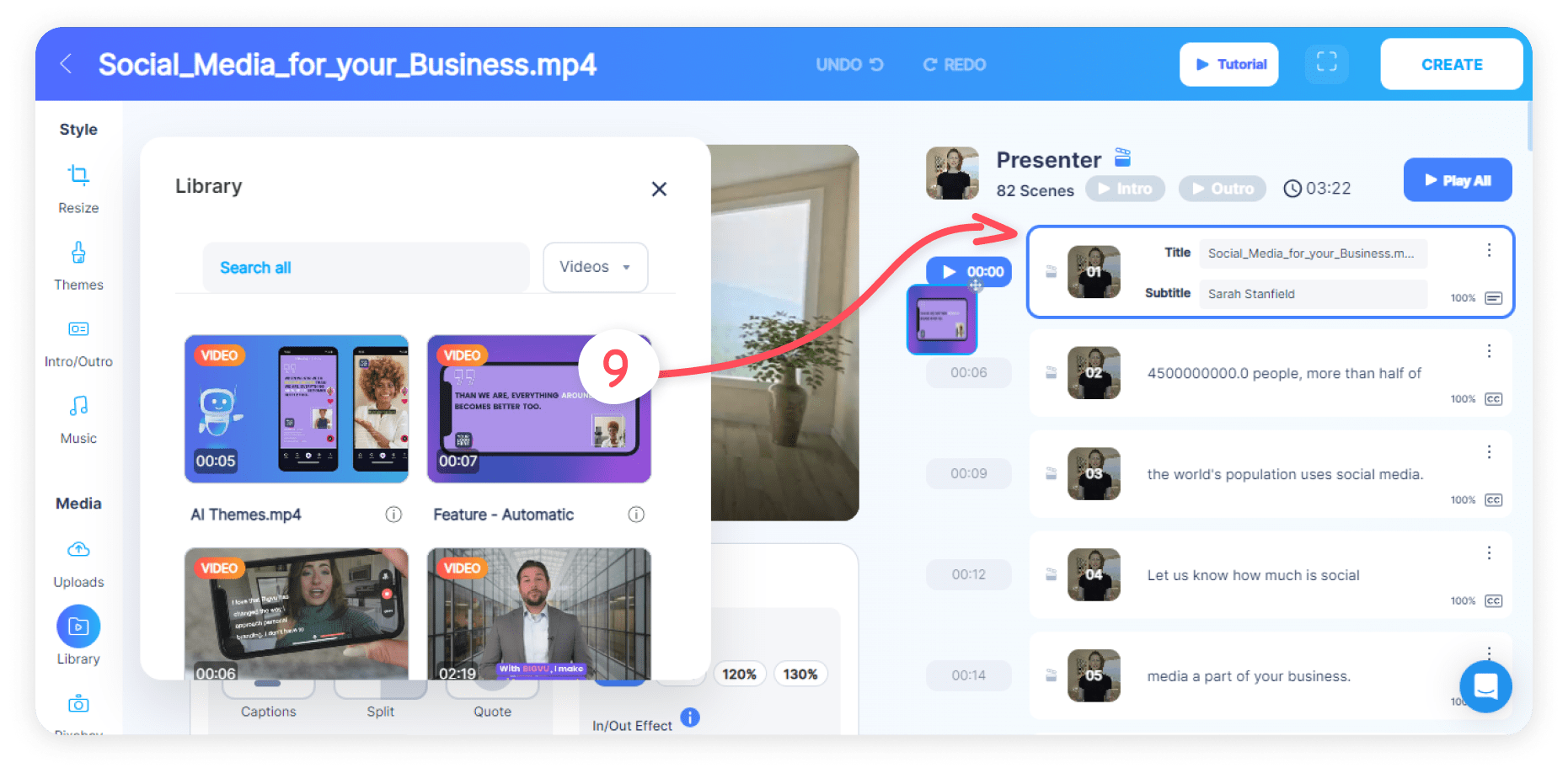
9。シーンの横にある [再生] をクリックしてビデオをプレビューします。
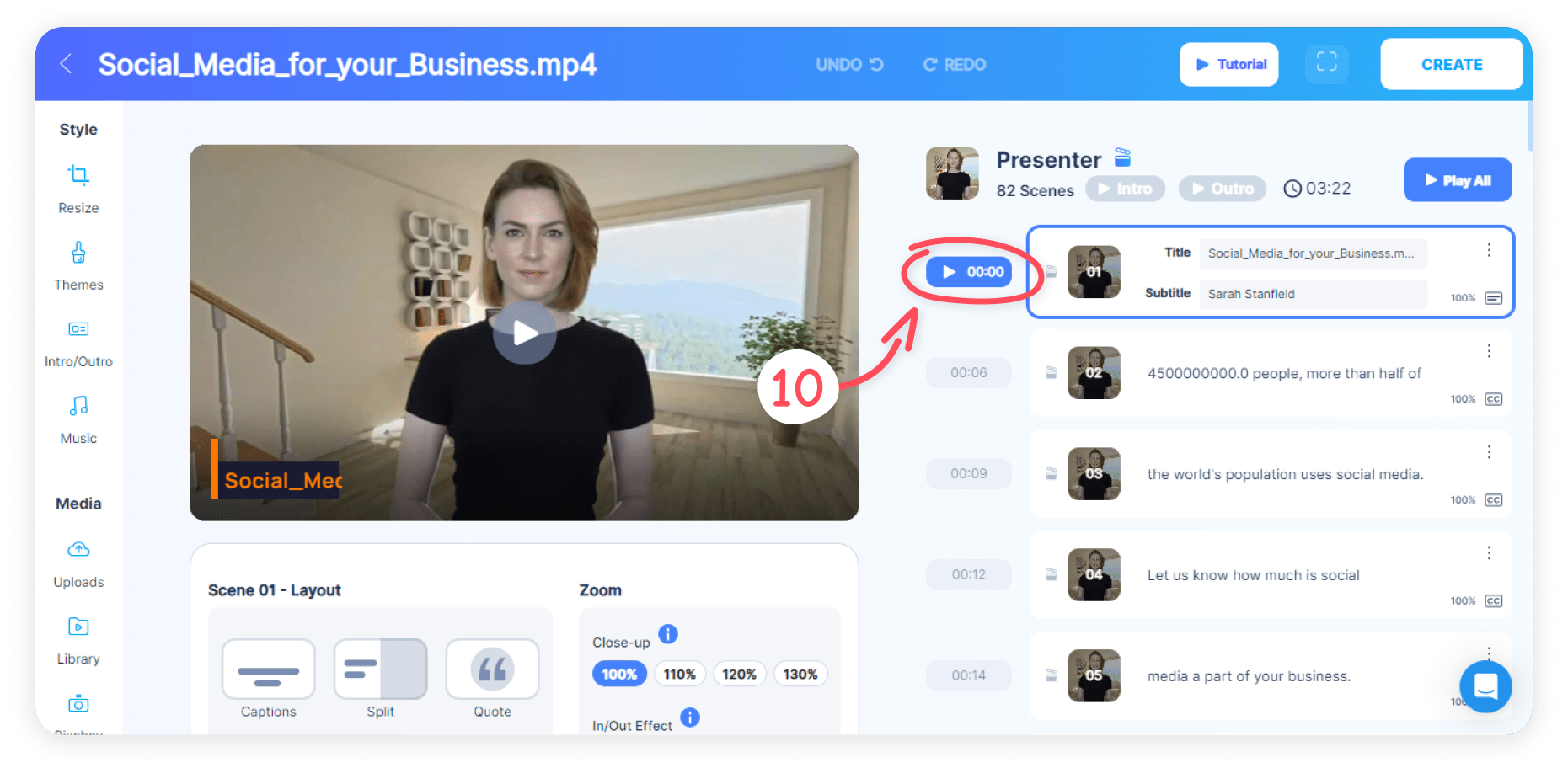
最終思考
これで、作成したあらゆるタイプの動画にナレーションを追加する簡単で便利な方法が完成しました。ハウスウォークスルーでもチュートリアルビデオでも、ナレーション音声を使用することは、コンテンツにコンテキストを追加し、誰もがアクセスしやすいものにするのに最適な方法です。
以下の簡単な手順に従って、ナレーション音声を使ったプロ並みの動画を作成しましょう。ナレーションのタイミングが合い、フィラーワードを使わないように、必ず練習してスクリプトを使用してください。





.webp)